Ogólny łącznik CSV — przewodnik referencyjny krok po kroku (wersja zapoznawcza)
W tym artykule opisano ogólny łącznik CSV. Artykuł dotyczy następujących produktów:
W przypadku programu MIM 2016 łącznik jest dostępny jako pobieranie z Centrum pobierania Microsoft.
Uwaga
Usługa aprowizacji Azure AD udostępnia teraz uproszczone rozwiązanie oparte na agencie na potrzeby aprowizacji użytkowników w plikach CSV bez pełnego wdrożenia synchronizacji programu MIM. Zalecamy ocenę, czy spełnia Twoje potrzeby. Dowiedz się więcej.
Przygotowywanie przykładowych plików CSV
Na serwerze z uruchomionym serwerem synchronizacji programu MIM utwórz folder C:\GCSV i skopiuj do niego następujące pliki CSV znajdujące się w dodatku A — przykładowe pliki CSV . Pamiętaj, aby przyznać konto usługi synchronizacji programu MIM zarówno uprawnienia do odczytu i zapisu, jak i do tego folderu.
Skopiuj następujący plik CSV do folderu C:\GCSV\SCRIPTS :
- Przykładowy plik CSV użytkowników (Users.csv)
- Przykładowy plik CSV grup (Groups.csv)
- Przykładowy plik CSV elementów członkowskich (Members.csv)
Uwaga
W tym przewodniku założono, że pliki CSV znajdują się w następującej ścieżce na serwerze synchronizacji programu MIM: C:\GCSV i że są zapisywane przy użyciu wskazanych nazw plików. Jeśli zainstalujesz je w innej lokalizacji lub zmienisz nazwę tych plików, musisz wprowadzić odpowiednie zmiany w ramach resetowania tego przewodnika.
Przygotowywanie przykładowych skryptów programu PowerShell
Na serwerze z uruchomionym serwerem synchronizacji programu MIM utwórz folder C:\GCSV\SCRIPTS i skopiuj do niego przykładowe skrypty programu PowerShell znajdujące się w dodatku B — przykładowe pliki programu PowerShell . Upewnij się, że konto usługi synchronizacji programu MIM ma odpowiednie uprawnienia ExecutePolicy programu PowerShell w celu wykonania skryptów.
Skopiuj następujące skrypty programu PowerShell do folderu C:\GCSV\SCRIPTS :
- Przykładowy skrypt przed zaimportowania (Pre-Import.ps1)
- Przykładowy skrypt po zaimportowania (Post-Import.ps1)
- Przykładowy skrypt przed wyeksportowania (Pre-Export.ps1)
- Przykładowy skrypt po wyeksportowania (Post-Export.ps1)
Uwaga
W tym przewodniku założono, że pliki CSV znajdują się w następującej ścieżce na serwerze synchronizacji programu MIM: C:\GCSV\SCRIPTS. Jeśli zainstalujesz je w innej lokalizacji, musisz wprowadzić odpowiednie zmiany w ramach resetowania tego przewodnika.
Ważne
Konto usługi synchronizacji programu MIM wymaga odpowiednich uprawnień ExecutePolicy programu PowerShell na serwerze synchronizacji programu MIM w celu wykonania przykładowych skryptów programu PowerShell.
Tworzenie nowego łącznika
Poniższa lista zawiera ogólne omówienie kroków opisanych w tym przewodniku. Aby można było to zrobić, należy użyć konta z rolą synchronizacji programu MIM Administracja do wykonywania następujących zadań:
- Otwórz okno Tworzenie nowego agenta zarządzania (MA) z Service Manager synchronizacji programu MIM.
- Wybierz ogólny łącznik CSV jako typ łącznika.
- Podaj ścieżkę pliku i nazwę pliku CSV do zaimportowania lub wyeksportowania.
- Określ kodowanie pliku, separator wartości, separator wielowarty i kwalifikator tekstu dla pliku CSV.
- Określ, czy wartości w pierwszym wierszu mają być używane jako pola nagłówka, czy nie.
- Wybierz typy obiektów i atrybuty do zaimportowania lub wyeksportowania z pliku CSV.
- Skonfiguruj partycję, uruchom profil i szczegóły mapowania dla narzędzia MA.
- Podaj ścieżki i parametry skryptu dla skryptów programu PowerShell, jeśli istnieją.
- Uruchom narzędzie MA, aby wykonać operacje importowania, synchronizacji lub eksportowania.
- Oceń wyniki.
Zacznijmy!
Aby utworzyć ogólny łącznik CSV, w obszarze Synchronizacja programu MIM Service Manager wybierz pozycję Agent zarządzania i Utwórz. Wybierz ogólny łącznik CSV (Microsoft).
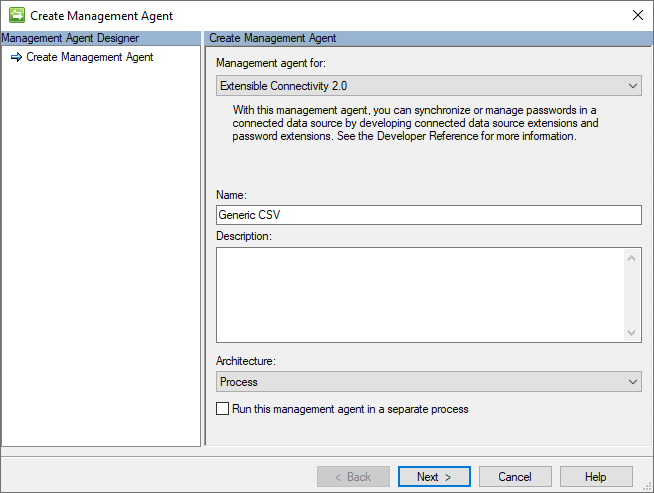
Sonduj nazwę łącznika (na przykład: Ogólny plik CSV) i kliknij przycisk Dalej .
Łączność
Strona Łączność zawiera ścieżki plików, w których łącznik może zlokalizować pliki CSV użytkowników, grup i członków grupy.
Na poniższej ilustracji przedstawiono przykład strony Łączność :
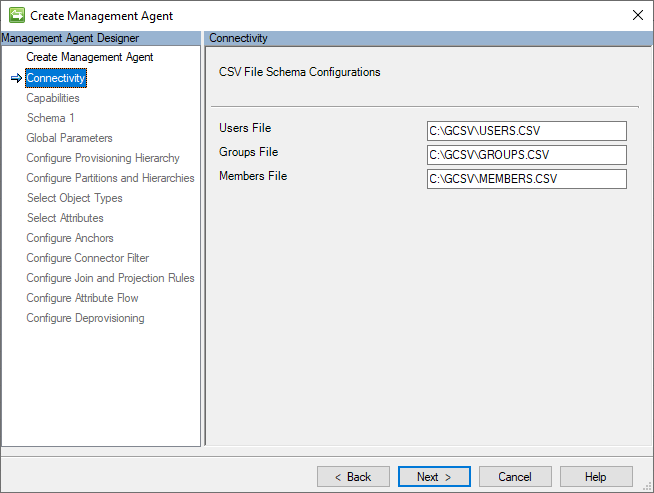
Poniżej znajduje się lista wartości, które powinny być podane dla ustawień na tej stronie:
| Nazwa ustawienia | Ustawianie wartości | Uwagi |
|---|---|---|
| Plik użytkowników | C:\GCSV\USERS.CSV | (Używana w pełni kwalifikowana ścieżka i nazwa pliku). |
| Plik grup | C:\GCSV\GROUPS.CSV | (Używana w pełni kwalifikowana ścieżka i nazwa pliku). |
| Plik członków | C:\GCSV\MEMBERS.CSV | (Używana w pełni kwalifikowana ścieżka i nazwa pliku). |
Po sprawdzeniu, czy ustawienia są zgodne z podanymi wartościami, kliknij przycisk Dalej .
Możliwości
Na tej stronie opisano możliwości łącznika. Możliwości łącznika GCSV są stałe i nie można ich modyfikować.
Na poniższej ilustracji przedstawiono przykład strony Możliwości :
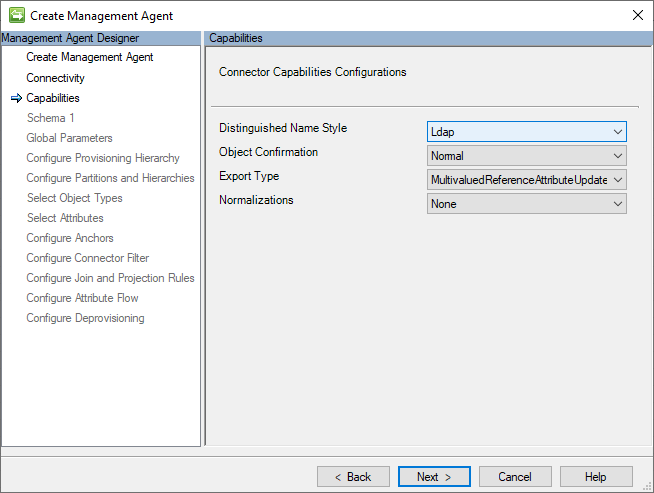
Aby uzyskać szczegółowy opis tych ustawień możliwości, zapoznaj się z ogólnym łącznikiem CSV — przewodnik po dokumentacji technicznej.
Po przejrzeniu konfiguracji kliknij przycisk Dalej .
Schemat 1 (konfiguracje formatu pliku CSV)
Łącznik ogólnego woluminu CSV (GCSV) wykorzystuje trzy rodzaje separatorów (lub ograniczników) do ograniczeń i analizowania pól CSV oraz ich wartości: Separatory wartości, Separatory wartości, Separatory wielowartościowe i Kwalifikatory tekstu. Aby uzyskać więcej szczegółowych informacji o tych typach ograniczników, zobacz Ogólny łącznik CSV — Przewodnik po dokumentacji technicznej
Ta strona zawiera ustawienia wartości znaków dla tych ograniczników i typ kodowania, który został użyty do utworzenia pliku jako pliku CSV.
Na poniższej ilustracji przedstawiono przykład strony Schemat 1 (konfiguracje formatu plików CSV):
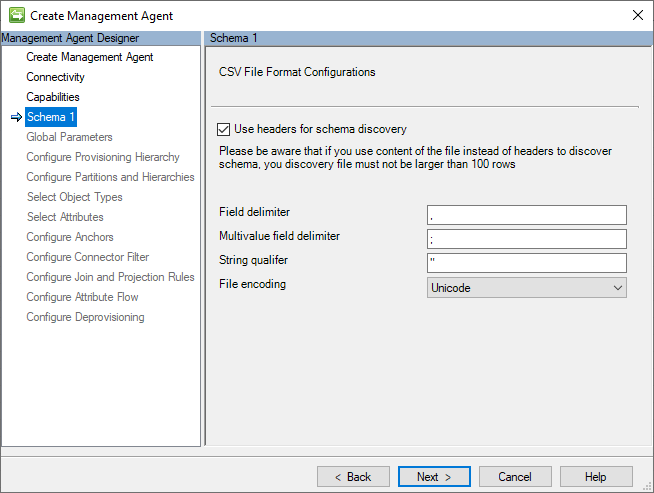
Poniższa sekcja zawiera listę poszczególnych konfiguracji:
- Użyj nagłówków do odnajdywania schematu: jeśli ta opcja jest zaznaczona, instruuje łącznik, aby zignorował pierwszy rekord każdego pliku CSV jako rekord danych i użyć go jako rekordu nagłówka (czyli ma nazwy każdego pola). Jeśli ta opcja nie jest zaznaczona, łącznik podaje nazwę ogólną dla każdego pola (na przykład Atrybut1, Atrybut2 itp.) i użyj pierwszego wiersza jako rekordu danych.
- Separator wartości: ten znak oddziela pola (czyli wartości) rekordów CSV. Przecinek (,) jest domyślny, ale dozwolony jest dowolny znak alfanumeryczny, który można wydrukować.
- Separator wielowartościowy: ten typ separatora służy do rozdzielenia poszczególnych wartości ciągu wielowartościowego (na przykład adresów proxy) lub atrybutów referencyjnych (na przykład podrzędnych). Wartość domyślna to średnik (;), ale dowolny drukowalny znak alfanumeryczny jest akceptowalny.
- Kwalifikator tekstu: jeśli wartość ciągu zawiera znaki, które w przeciwnym razie będą interpretowane jako ograniczniki (na przykład przecinki), wymaga, aby wartość była kwalifikowana, aby analizator CSV mógł poprawnie interpretować ciąg jako jedno pole. Cudzysłowy (") są domyślne, ale dozwolony jest dowolny znak alfanumeryczny, który można wydrukować.
- Kodowanie plików: to ustawienie wskazuje kodowanie używane w plikach CSV dodanych na karcie Łączność. Upewnij się, że jest on zgodny z kodowaniem plików CSV.
Uwaga
Jeśli nie masz pewności co do typu kodowania plików CSV, spróbuj użyć domyślnego typu kodowania Unicode . Unicode to wspólny standard, który obsługuje wiele znaków i symboli, co czyni go dobrym rozwiązaniem do kodowania danych tekstowych w większości języków lub zestawu znaków.
Schemat 2 (Konfiguracje pól tożsamości i odwołań)
Wartość kotwicy jest unikatowym identyfikatorem rekordu w pliku CSV. Rozróżnia jeden rekord od innych. Łącznik GCSV używa również tej wartości do skompilowania nazwy wyróżniającej (DN), która jednoznacznie identyfikuje jego obiekt przestrzeni łącznika.
Na tej stronie ustawienia atrybutu kotwicy są konfigurowane dla każdego z plików CSV wymienionych na stronie Łączność.
Na poniższej ilustracji przedstawiono przykład strony Schemat 2 (konfiguracje tożsamości i pól referencyjnych).
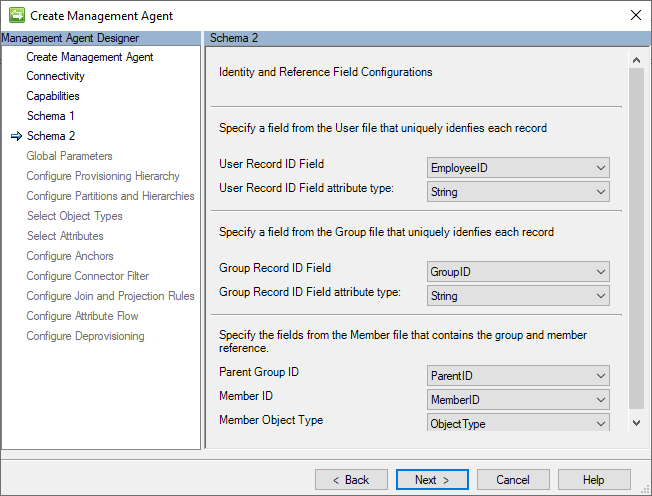
W poniższej tabeli znajdują się poszczególne wartości, które powinny być przypisane do każdego z ustawień na tej stronie:
| Nazwa ustawienia | Ustawianie wartości |
|---|---|
| Pole Identyfikator rekordu użytkowników | EmployeeID (Identyfikator pracownika) |
| Typ atrybutu Identyfikator rekordu użytkownika | Ciąg |
| Pole Identyfikator rekordu grupy | Groupid |
| Typ atrybutu Pola identyfikatora rekordu grupy | Ciąg |
| Identyfikator grupy nadrzędnej | Parentid |
| Identyfikator elementu członkowskiego | Memberid |
| Typ obiektu członkowskiego | ObjectType |
Po sprawdzeniu, czy ustawienia są zgodne z podanymi wartościami, kliknij przycisk Dalej .
Schemat 3 (konfiguracje schematu atrybutu pliku użytkowników)
Ta strona służy do przypisywania typu danych dla każdego atrybutu w schemacie pliku CSV Użytkownicy i tego, czy mogą mieć więcej niż jedną wartość.
Na poniższej ilustracji przedstawiono przykład strony Schemat 3 (konfiguracja schematu atrybutu użytkownika).
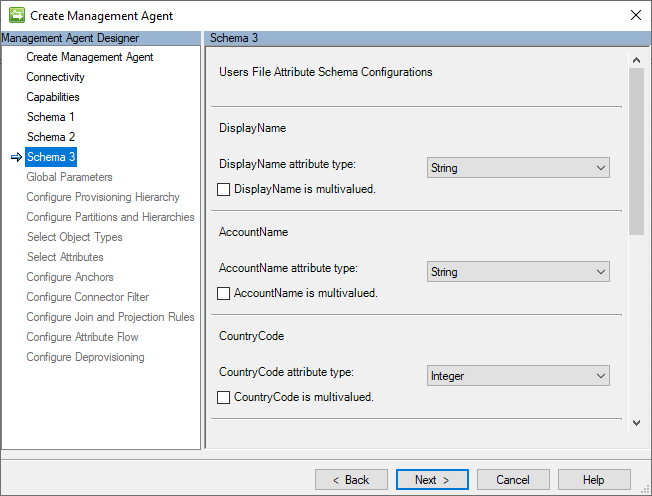
W poniższej tabeli znajdują się poszczególne wartości, które powinny być przypisane do każdego z ustawień na tej stronie:
| Nazwa ustawienia | Ustawianie wartości | Uwagi |
|---|---|---|
| Typ atrybutu DisplayName | Ciąg | Przykłady kwalifikowanych ciągów znajdują się w tym polu |
| DisplayName jest wielowartościowa | False | -- |
| Typ atrybutu AccountName | Ciąg | -- |
| AccountName jest wielowartościowa | False | -- |
| Typ atrybutu CountryCode | Liczba całkowita | -- |
| Kod kraju jest wielowartościowy | False | -- |
| Typ atrybutu Menedżera | Odwołanie | Zawiera wartości atrybutów kotwicy przypisanych menedżerów rekord użytkownika (na przykład E001) |
| Menedżer jest wielowartościowy | False | -- |
| Typ atrybutu ProxyAddresses | Ciąg | -- |
| ProxyAddresses jest wielowartościowa | TRUE | Zawiera przykłady ograniczeń wielowartościowych ciągów |
| IsActive, typ atrybutu | Boolean | -- |
| IsActive jest wielowartościowy | False | -- |
| Typ atrybutu ProfilePic | Binarne | -- |
| ProfilePic jest wielowartościowa | False | -- |
Po sprawdzeniu, czy ustawienia są zgodne z podanymi wartościami, kliknij przycisk Dalej .
Schemat 4 (grupy konfiguracje schematu atrybutu pliku)
Ta strona służy do przypisywania typu danych dla każdego atrybutu w schemacie pliku CSV grupy i tego, czy mogą mieć więcej niż jedną wartość.
Na poniższej ilustracji przedstawiono przykład strony Schemat 4 (grupy Konfiguracji schematu atrybutu pliku).
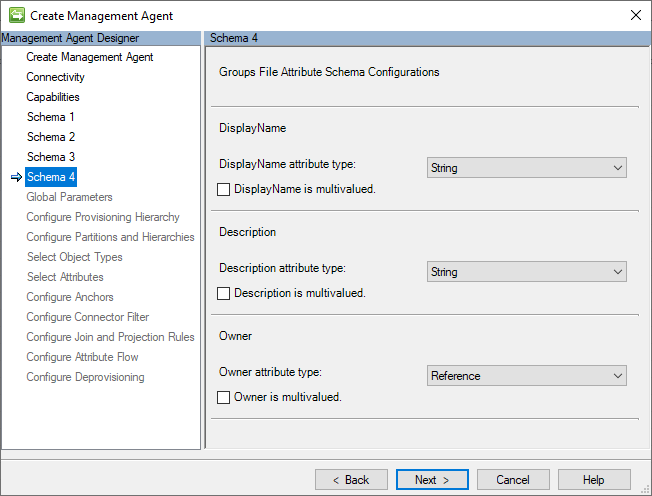
W poniższej tabeli znajdują się poszczególne wartości, które powinny być przypisane do każdego z ustawień na tej stronie:
| Nazwa ustawienia | Ustawianie wartości | Uwagi |
|---|---|---|
| Typ atrybutu DisplayName | Ciąg | -- |
| DisplayName jest wielowartościowa | False | Zawiera przykład kwalifikowanych wartości ciągów. |
| Typ atrybutu opisu | Ciąg | -- |
| Opis jest wielowartościowy | False | -- |
| Typ atrybutu właściciela | Odwołanie | Zawiera przykład wartości referencyjnych. |
| Właściciel jest wielowartościowy | False | -- |
Po sprawdzeniu, czy ustawienia są zgodne z podanymi wartościami, kliknij przycisk Dalej .
Parametry globalne (konfiguracja skryptów programu PowerShell)
Ta strona umożliwia konfigurację skryptów programu PowerShell, które będą uruchamiane przed i/lub po operacji importowania i/lub eksportowania. Wartość tych parametrów wejściowych zapewnia możliwość wykonywania szerokiej gamy akcji przetwarzania wstępnego i końcowego na rekordach użytkownika tożsamości i grupy.
Na poniższej ilustracji przedstawiono przykład strony Parametry globalne .
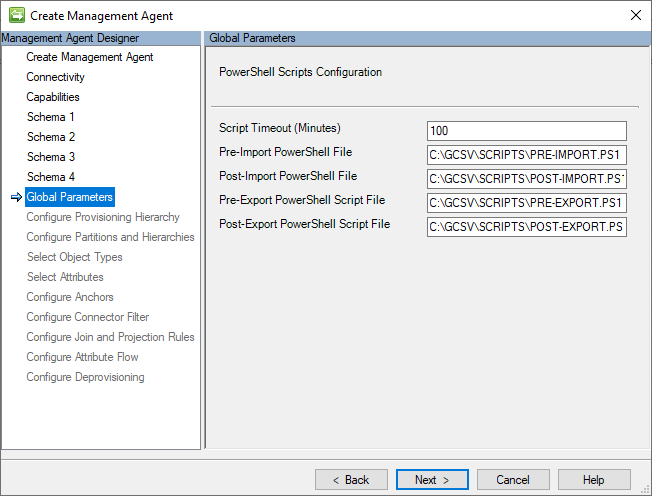
W poniższej tabeli znajdują się poszczególne wartości, które powinny być przypisane do każdego z ustawień na tej stronie:
| Nazwa ustawienia | Ustawianie wartości | Uwagi |
|---|---|---|
| Plik przed zaimportowania | C:\GCSV\SCRIPTS\PRE-IMPORT.CSV | Ten skrypt jest wykonywany przed pełnym importowaniem |
| Plik po zaimportowania | C:\GCSV\SCRIPTS\POST-IMPORT.CSV | Ten skrypt jest wykonywany po pełnym zaimportowaniu |
| Plik wstępny eksportu | C:\GCSV\SCRIPTS\PRE-EXPORT.CSV | Ten skrypt jest wykonywany przed pełnym eksportowaniem lub eksportowaniem (delta) |
| Plik po wyeksportowania | C:\GCSV\SCRIPTS\POST-EXPORT.CSV | Ten skrypt jest wykonywany przed pełnym eksportem lub eksportem (delta) |
Po sprawdzeniu, czy ustawienia są zgodne z podanymi wartościami, kliknij przycisk Dalej .
Wykonywanie skryptu programu PowerShell
Łącznik GCSV uruchamia każdy skonfigurowany skrypt programu PowerShell we własnej sesji i nie zapewnia obsługi przekazywania zmiennych między wykonywaniem skryptów.
Ponadto łącznik GCSV wykonuje skrypt programu PowerShell wewnątrz plików, a nie jako polecenie cmdlet. Oznacza to, że parametrów wejściowych nie można przekazać do skryptów przez dodanie ich na końcu instrukcji path. Wykonanie tego działania powoduje niepowodzenie wykonywania skryptu.
Ważne
Łącznik GCSV nie obsługuje przekazywania parametrów wejściowych w wykonywaniu skryptów programu PowerShell.
Jeśli wykonanie skryptu przed zaimportowaniem lub przed wyeksportowaniem zgłasza wyjątek, aby zapobiec importowaniu lub eksportowaniu nieprawidłowo przetworzonych rekordów użytkownika lub grupy, łącznik GCSV przerwa i zatrzyma wykonywanie całego profilu przebiegu.
Podobnie jeśli operacja po zaimportowaniu lub po eksporcie napotka wyjątek, powoduje to niepowodzenie stanu operacji.
Błędy napotkane podczas wykonywania skryptu programu PowerShell zostaną zarejestrowane na serwerze synchronizacji programu MIM *Zdarzenie *Dziennik.
Parametr wejściowy programu PowerShell: OperationType
Chociaż użycie parametrów wejściowych nie jest obsługiwane, łącznik GCSV przekazuje jeden parametr wejściowy do wykonywania każdego skryptu programu PowerShell: OperationType.
Zmienna wejściowa OperationType będzie zawierać wartość Full lub Delta , aby pokazać rodzaj operacji (na przykład Full Import, Delta Import, Full Export, (Delta) Export), która jest uruchomiona za pomocą skryptu. Ta wartość umożliwia skryptom sprawdzenie, czy są one uruchomione w kontekście pełnego lub różnicowego importu/eksportu, i odpowiednio wykonywać zadania przed przetwarzaniem lub po ich przetwarzaniu.
Hierarchia aprowizacji
Ponieważ pliki CSV nie przechowują informacji w strukturze hierarchicznej; Ogólny łącznik CSV nie obsługuje żadnych hierarchicznych konfiguracji aprowizacji.
Na poniższej ilustracji przedstawiono przykład strony Hierarchia aprowizacji .
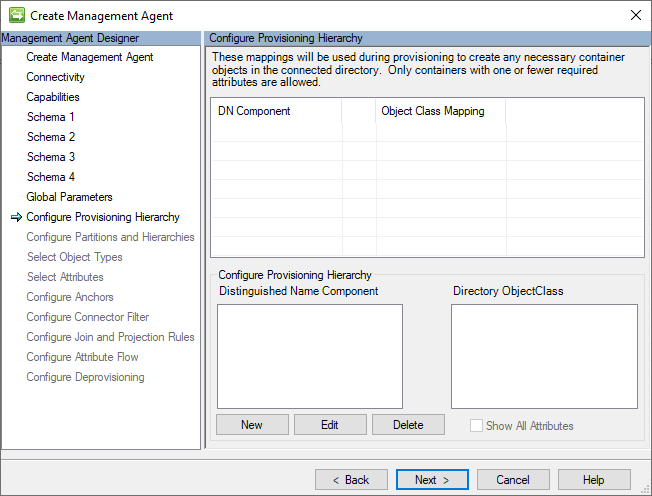
Po sprawdzeniu, czy ustawienia są zgodne z podanymi wartościami, kliknij przycisk Dalej .
Partycje i hierarchie
Ogólny łącznik CSV tworzy odrębną nazwę wyróżniającą (DN) dla każdego rekordu użytkownika i grupy w przestrzeni łącznika, zgodnie z następującym formatem LDAP:
CN=[ANCHOR_VALUE],Object=User|Group,O=CSV
Na poniższej ilustracji przedstawiono przykład strony Partycje i hierarchie .
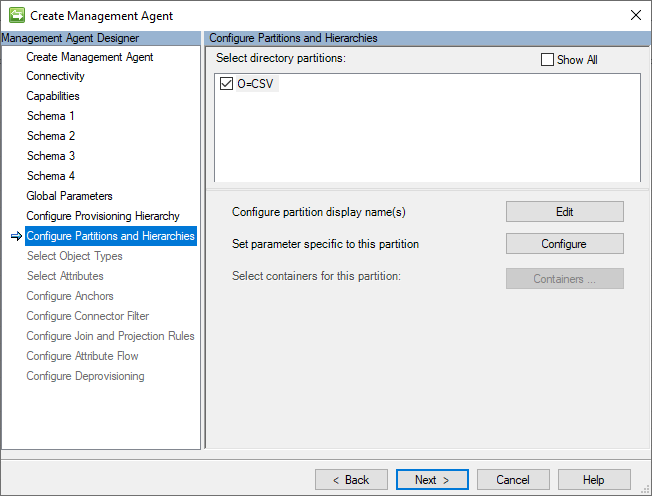
Po sprawdzeniu, czy ustawienia są zgodne z podanymi wartościami, kliknij przycisk Dalej .
Typy obiektów
Ogólny łącznik CSV wymaga określenia co najmniej typu obiektu Użytkownik. Wybór typu obiektu Grupuj jest opcjonalny.
Na poniższej ilustracji przedstawiono przykład strony Typy obiektów .
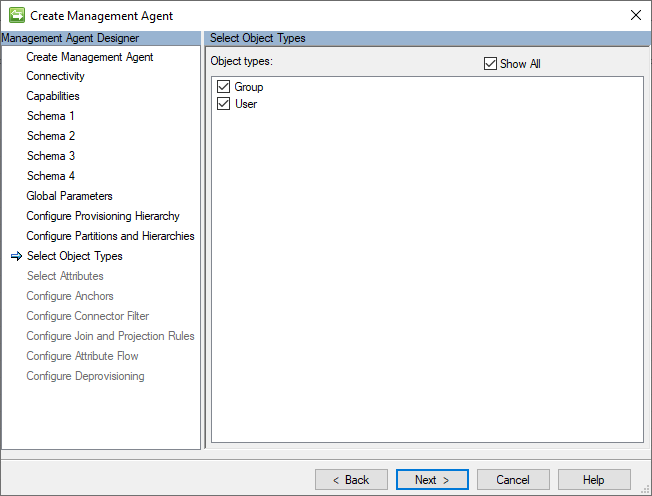
Po sprawdzeniu, czy ustawienia są zgodne z podanymi wartościami, kliknij przycisk Dalej .
Atrybuty
Na tej stronie jest wyświetlana znormalizowana lista wszystkich atrybutów we wszystkich schematach typu wybranego obiektu.
Na poniższej ilustracji przedstawiono przykład strony Atrybuty .
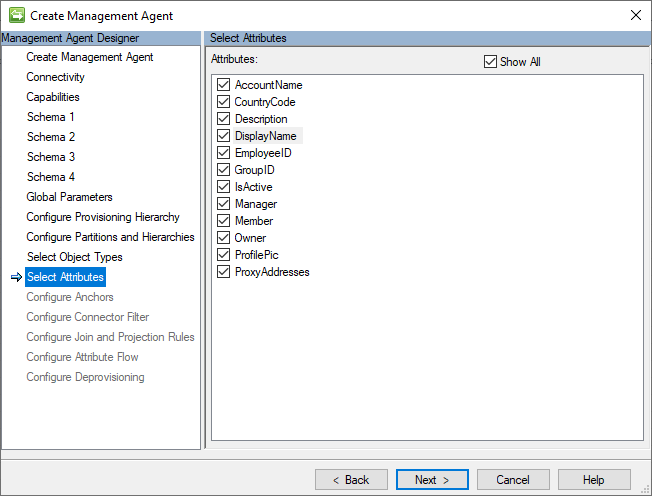
Po sprawdzeniu, czy ustawienia są zgodne z podanymi wartościami, kliknij przycisk Dalej .
Uwaga
Atrybuty kotwicy są zawsze wymagane, aby łącznik GCSV działał prawidłowo.
Kotwice
Ogólny łącznik CSV nie obsługuje używania złożonych kotwic ani konfiguracji atrybutów kotwic, które różnią się od oznaczenia pola identyfikatora kotwicy odpowiedniego pliku CSV obiektu. Dlatego pola zaznaczenia kotwicy są zablokowane. Aby wprowadzić zmianę w oznaczeniu atrybutu kotwicy, wróć do strony Schema 2 (Identity and Reference Field Configurations) (Schemat 2 (Konfiguracje pól tożsamości i odwołań).
Na poniższej ilustracji przedstawiono przykład strony Kotwice .
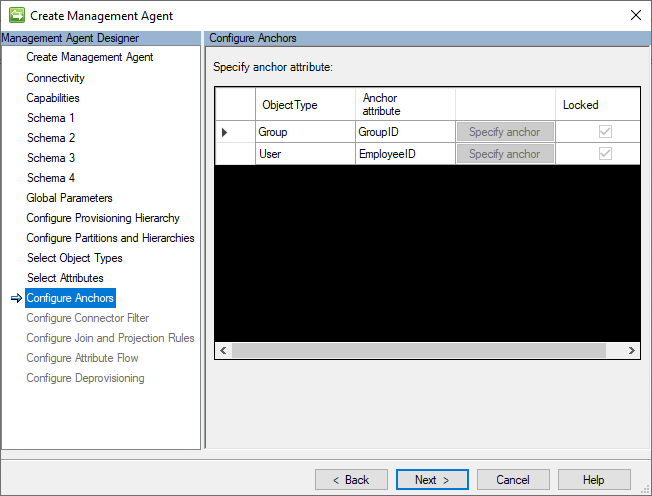
Po przejrzeniu ustawień domyślnych na stronie kliknij przycisk Dalej .
Filtry łączników
W tym przewodniku nie będą używane żadne konfiguracje filtrów łączników. Ta sekcja jest tutaj, aby zapewnić ciągłość w przewodniku.
Na poniższej ilustracji przedstawiono przykład strony Filtry łączników .
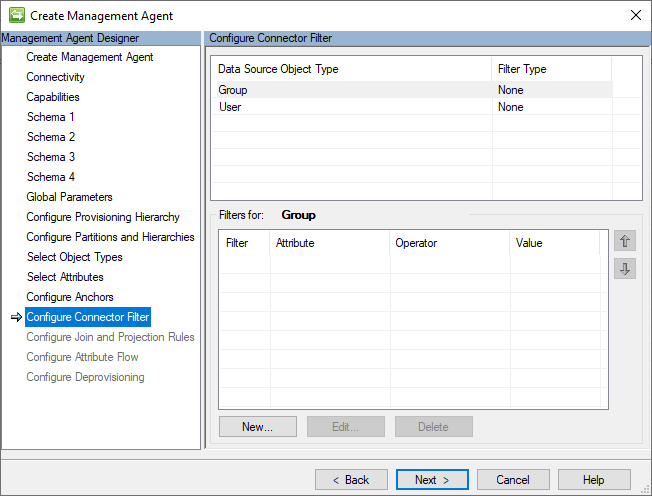
Po przejrzeniu ustawień domyślnych na stronie kliknij przycisk Dalej .
Reguły sprzężenia i projekcji
Ten przewodnik nie będzie korzystał z żadnych konfiguracji reguł sprzężenia i projekcji. Ta sekcja jest tutaj, aby zapewnić ciągłość w przewodniku.
Na poniższej ilustracji przedstawiono przykład strony Reguły sprzężenia i projekcji .
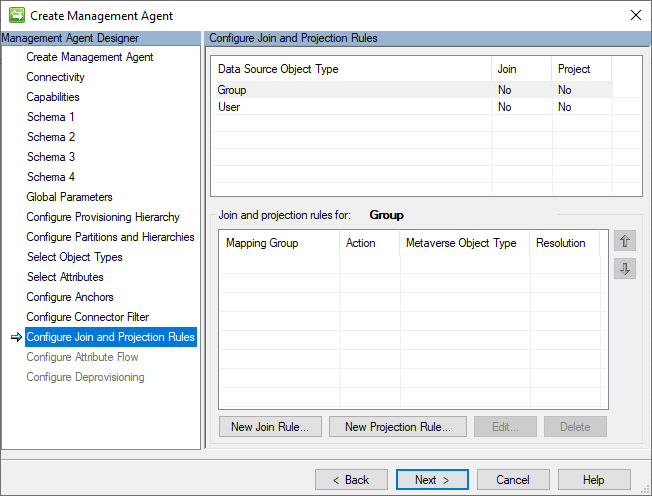
Po przejrzeniu ustawień domyślnych na stronie kliknij przycisk Dalej .
Przepływ atrybutów
W tym przewodniku nie będą używane żadne konfiguracje reguł przepływu atrybutów. Ta sekcja jest tutaj, aby zapewnić ciągłość w przewodniku.
Na poniższej ilustracji przedstawiono przykład strony Przepływ atrybutów .
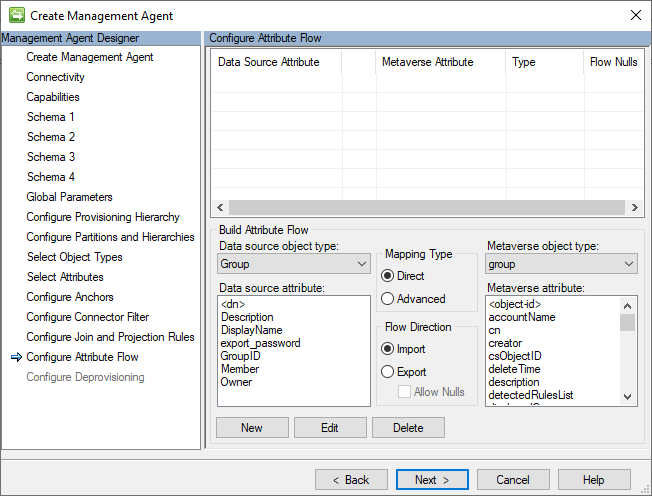
Po sprawdzeniu, czy ustawienia są zgodne z wartościami domyślnymi, kliknij przycisk Dalej .
Anulowanie aprowizacji
W tym przewodniku nie zmienimy domyślnych ustawień anulowania aprowizacji tego łącznika. Ta sekcja jest tutaj, aby zapewnić ciągłość w przewodniku.
Na poniższej ilustracji przedstawiono przykład strony Anulowania aprowizacji .
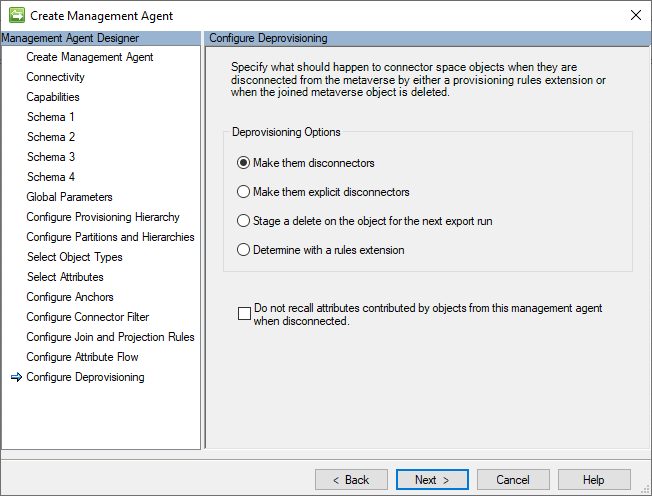
Po sprawdzeniu, czy ustawienia są zgodne z wartościami domyślnymi, kliknij przycisk Dalej .
Tworzenie pełnego profilu uruchamiania importu
Do zaimportowania danych tożsamości użytkowników i grup z rekordów CSV do obiektów obszaru łącznika jest wymagany pełny profil uruchamiania importu.
Aby utworzyć nowy profil uruchomienia pełnego importu, wykonaj następujące kroki:
- Wstecz Service Manager synchronizacji.
- Wybierz agenta zarządzania GCSV.
- Kliknij go prawym przyciskiem myszy i wybierz polecenie Konfiguruj profile uruchamiania.
- Kliknij pozycję Nowy profil.
Zostanie wyświetlone okno Konfigurowanie profilu uruchamiania.
Nazwij profil uruchamiania
Na stronie Nazwa profilu wprowadź nazwę Pełna importowanie
Na poniższej ilustracji przedstawiono przykład strony Profil.
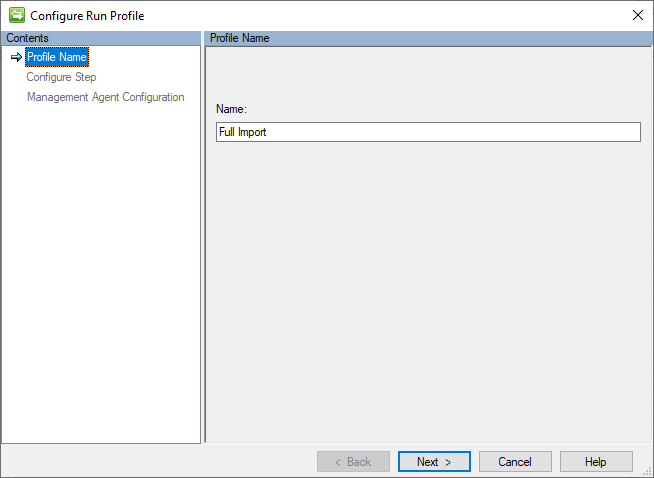
Po sprawdzeniu, czy ustawienia są zgodne z podanymi wartościami, kliknij przycisk Dalej .
Określ typ
Na stronie Konfigurowanie kroku wybierz typ: Pełny import.
Filtrowanie łączników działa tak samo w łączniku GCSV, jak w przypadku dowolnego innego łącznika ECMA.
Na poniższej ilustracji przedstawiono przykład strony Filtr łącznika .
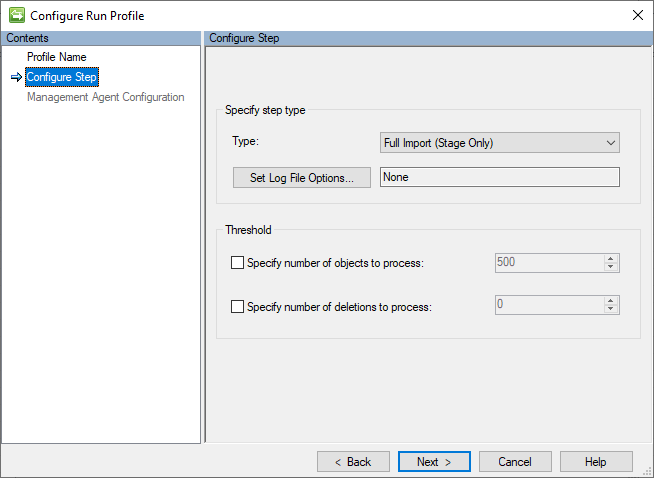
Po sprawdzeniu, czy ustawienia są zgodne z podanymi wartościami, kliknij przycisk Dalej .
Typ konfiguracji agenta zarządzania
Na stronie Typ konfiguracji agenta zarządzania upewnij się, że jest zaznaczona partycja O=CSV .
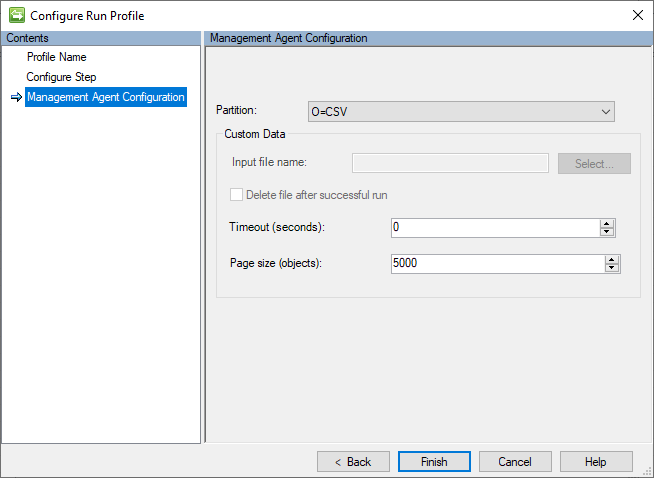
Pozostaw pozostałe ustawienia w wartościach domyślnych. Kliknięcie przycisku Zakończ spowoduje utworzenie profilu uruchamiania.
Sprawdzanie poprawności wyników
W tej sekcji szczegółowo opisano kroki niezbędne do zweryfikowania wyników tworzenia nowego łącznika GCSV oraz importowania rekordów użytkowników i grup z przykładowych plików CSV.
Uruchamianie pełnego importu
Po utworzeniu profilu uruchamiania wykonaj następujące kroki, aby uruchomić ten nowy profil uruchamiania pełnego importu:
- Wstecz do Service Manager synchronizacji.
- Wybierz agenta zarządzania GCSV.
- Kliknij go prawym przyciskiem myszy i wybierz polecenie Uruchom.
- Wybierz pozycję Pełny import i kliknij przycisk OK.
Weryfikowanie wyników pełnej operacji importowania
Na podstawie zawartości przykładowych plików CSV powinno istnieć pięć (5):
Na poniższej ilustracji przedstawiono przykład wyników pomyślnego zaimportowania zawartości przykładowych plików CSV:
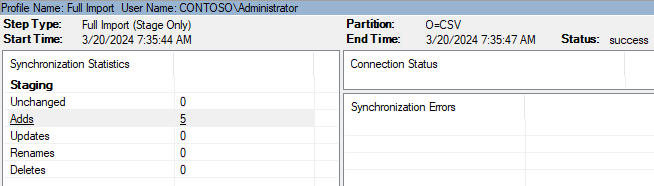
Sprawdzanie przestrzeni łącznika GCSV
Po utworzeniu profilu Uruchom wykonaj następujące kroki, aby uruchomić ten nowy profil uruchomienia pełnego importu:
- Wstecz do Service Manager synchronizacji.
- Wybierz agenta zarządzania łącznikiem GCSV .
- Kliknij go prawym przyciskiem myszy i wybierz pozycję Search Miejsce łącznika.
- Pozostaw domyślny zakres poddrzewa i kliknij przycisk Search.
Na poniższej ilustracji przedstawiono przykład okna obszaru łącznika Search, które zostanie wyświetlone.
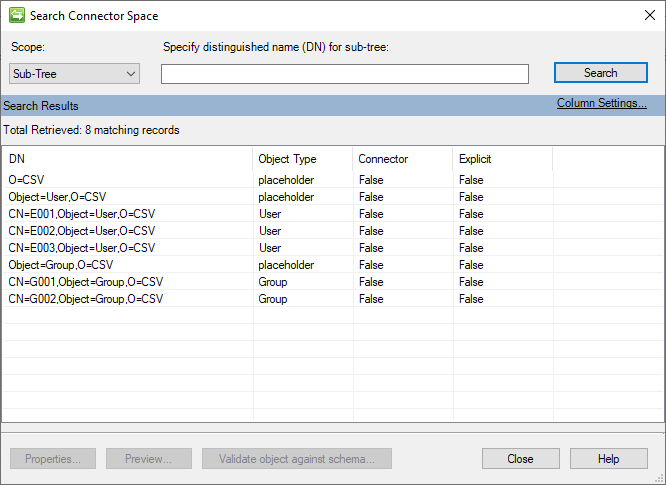
Weryfikowanie obiektu użytkownika
Wybierz jeden z obiektów użytkownika do inspekcji. Na poniższej ilustracji przedstawiono przykład obiektu przestrzeni łącznika GCSV użytkownika:
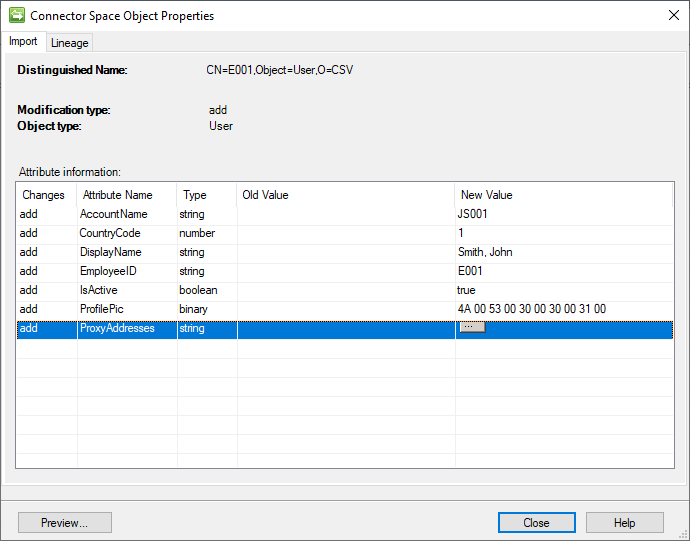
Badanie pola DisplayName pokazuje, jak kwalifikowany ciąg został prawidłowo przeanalizowany.
Kliknięcie przycisku w wpisie ProxyAddresses pokazuje, że ciąg wielowartościowy został również prawidłowo przeanalizowany do poszczególnych wartości:
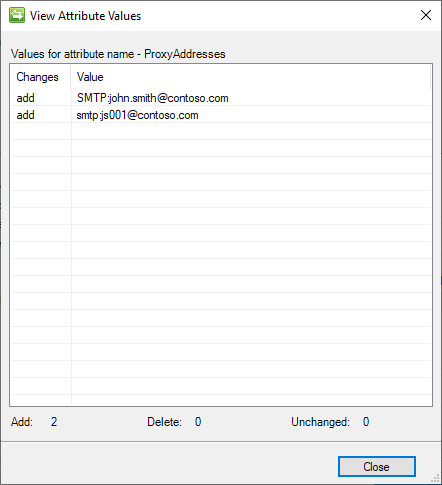
Weryfikowanie obiektu grupy
Wybranie jednego z obiektów grupy do inspekcji. Na poniższej ilustracji przedstawiono przykład obiektu przestrzeni łącznika GCSV grupy:
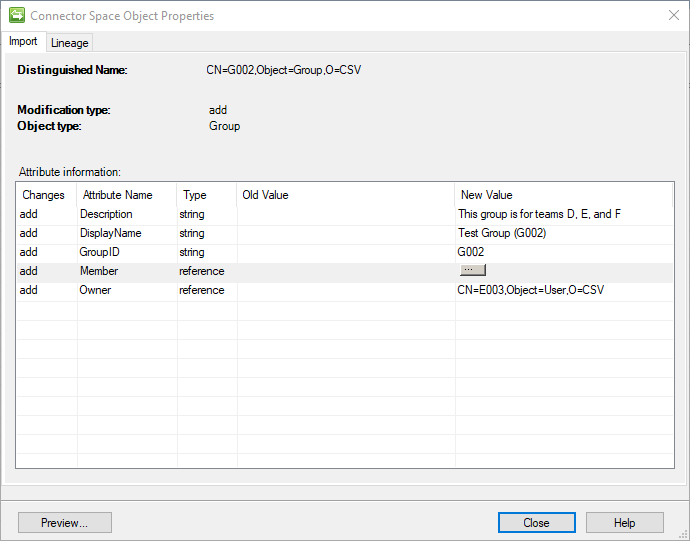
Kliknięcie przycisku w pozycji Członek pokazuje, w jaki sposób skojarzone rekordy grupować rekordy członków pliku z plikiem Członków zostały prawidłowo załadowane jako elementy członkowskie:
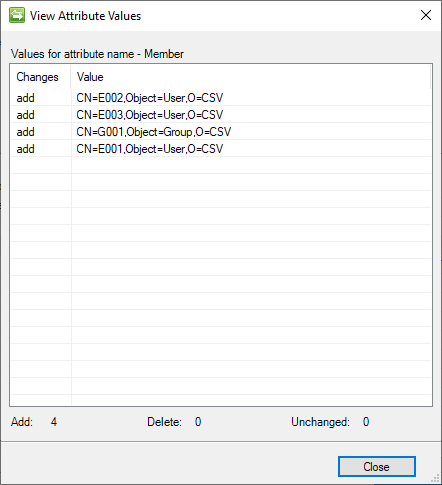
Weryfikowanie dzienników wykonywania programu PowerShell
Przykładowe skrypty programu PowerShell podane w tym przewodniku zostały zaprojektowane tak, aby dodać wpis CSV do centralnego dziennika w celu zademonstrowania pomyślnego wykonania.
Domyślną lokalizacją tego dziennika jest C:\GCSV\PS_Run_Ledger.csv.
Otwarcie dziennika ujawnia:
"DateTime","Stage","Name","Type","Description"
"3/17/2024 1:05:44 PM","Pre","Import","Full","The Pre-Import PowerShell script was executed successfully."
"3/17/2024 1:05:46 PM","Pre","Import","Full","The Post-Import PowerShell script was executed successfully."
Te dwa rekordy wskazują, że skrypty programu PowerShell przed importowaniem i po zaimportowaniu zostały pomyślnie uruchomione. Zwróć uwagę, że pole Typ wskazuje, że te skrypty programu PowerShell zostały uruchomione podczas pełnego importowania. Uzyskuje te wartości z parametru wejściowego OperationType programu PowerShell, który wskazuje, czy skrypt został uruchomiony podczas operacji pełnej, czy delty.
Dodatek A — przykładowe pliki CSV
W poniższych sekcjach znajdują się pliki CSV używane w tym przewodniku.
Przykładowy plik CSV użytkowników
W konfiguracji łącznika w tym przewodniku założono, że nazwa pliku USERS.CSV.
EmployeeID,DisplayName,AccountName,CountryCode,Manager,ProxyAddresses,IsActive,ProfilePic
E001,"Smith, John",JS001,1,,SMTP:john.smith@contoso.com;smtp:js001@contoso.com,True,SgBTADAAMAAxAA==
E002,"Doe, Jane",JD003,1,E001,SMTP:jane.doe@contoso.com;smtp:jd002@contoso.com,True,SgBEADAAMAAyAA==
E003,"Perez, Juan",JP003,1,E001,SMTP:juan.perez@contoso.com;smtp:jp003@contoso.com,False,SgBEADAAMAAyAA==
Przykładowy plik CSV grup
W konfiguracji łącznika w tym przewodniku założono, że nazwa pliku GROUPS.CSV.
GroupID,DisplayName,Description,Owner
G001,Test Group (G001),"This group is for teams A, B, and C",E002
G002,Test Group (G002),"This group is for teams D, E, and F",E003
Przykładowy plik CSV elementów członkowskich
W konfiguracji łącznika w tym przewodniku założono, że nazwa pliku MEMBERS.CSV.
ParentID,MemberID,ObjectType
G001,E001,USER
G001,E002,USER
G001,E003,USER
G002,E001,USER
G002,E002,USER
G002,E003,USER
G002,G001,GROUP
G003,E001,USER
G003,E002,USER
G003,E003,USER
G003,G001,GROUP
Dodatek B — przykładowe pliki programu PowerShell
Zawarte w tym dodatku jest zestaw przykładowych skryptów programu PowerShell używanych w tym przewodniku. W poniższych sekcjach opisano niektóre zagadnienia, które należy wziąć pod uwagę podczas
Ważne
write-hostużycie poleceń w skryptach programu PowerShell spowoduje, że wykonywanie skryptu zakończy się niepowodzeniem.
Przykładowy skrypt wstępnego importowania programu PowerShell
W konfiguracji łącznika w tym przewodniku założono, że nazwa pliku PRE-IMPORT.PS1.
param ([string]$OperationType)
[string]$stage = "Pre"
[string]$operation = "Import"
[string]$filePath = "C:\GCSV\PS_Run_Ledger.csv"
# Create a new record
$record = [PSCustomObject]@{
"DateTime" = (Get-Date).ToString()
"Stage" = $stage
"Type" = $OperationType
"Name" = $operation
"Description" = "The $stage-$operation PowerShell script was successfully executed before a $OperationType-$operation."
}
$record | Export-Csv -Path $FilePath -NoTypeInformation -Append
Przykładowy skrypt programu PowerShell po zaimportowanie
W konfiguracji łącznika w tym przewodniku założono, że nazwa pliku POST-IMPORT.PS1.
param ([string]$OperationType)
[string]$stage = "Post"
[string]$operation = "Import"
[string]$filePath = "C:\GCSV\PS_Run_Ledger.csv"
# Create a new record
$record = [PSCustomObject]@{
"DateTime" = (Get-Date).ToString()
"Stage" = $stage
"Type" = $OperationType
"Name" = $operation
"Description" = "The $stage-$operation PowerShell script was successfully executed after a $OperationType-$operation."
}
$record | Export-Csv -Path $FilePath -NoTypeInformation -Append
Przykładowy skrypt wstępnego eksportowania programu PowerShell
W konfiguracji łącznika w tym przewodniku założono, że nazwa pliku PRE-EXPORT.PS1.
param ([string]$OperationType)
[string]$stage = "Pre"
[string]$operation = "Export"
[string]$filePath = "C:\GCSV\PS_Run_Ledger.csv"
# Create a new record
$record = [PSCustomObject]@{
"DateTime" = (Get-Date).ToString()
"Stage" = $stage
"Type" = $OperationType
"Name" = $operation
"Description" = "The $stage-$operation PowerShell script was successfully executed before a $OperationType-$operation."
}
$record | Export-Csv -Path $FilePath -NoTypeInformation -Append
Przykładowy skrypt programu PowerShell po eksportowaniu
W konfiguracji łącznika w tym przewodniku założono, że nazwa pliku POST-EXPORT.PS1.
param ([string]$OperationType)
[string]$stage = "Post"
[string]$operation = "Export"
[string]$filePath = "C:\GCSV\PS_Run_Ledger.csv"
# Create a new record
$record = [PSCustomObject]@{
"DateTime" = (Get-Date).ToString()
"Stage" = $stage
"Type" = $OperationType
"Name" = $operation
"Description" = "The $stage-$operation PowerShell script was successfully executed after a $OperationType-$operation."
}
$record | Export-Csv -Path $FilePath -NoTypeInformation -Append
Opinia
Dostępne już wkrótce: W 2024 r. będziemy stopniowo wycofywać zgłoszenia z serwisu GitHub jako mechanizm przesyłania opinii na temat zawartości i zastępować go nowym systemem opinii. Aby uzyskać więcej informacji, sprawdź: https://aka.ms/ContentUserFeedback.
Prześlij i wyświetl opinię dla